FRITZ! Labor: FRITZ!Box 6590 Cable, 6490 Cable und FRITZ!Box 4040 werden bedient
In Berlin ist man wieder emsig, nachdem man bereits Labor-Software für die Repeater 3000 und 2400 veröffentlicht hatte, legt man nun mit gleich drei FRITZ!Boxen nach, nämlich der FRITZ!Box 6590 Cable, der 6490 Cable und der FRITZ!Box 4040. Frisch aus der Entwicklung sind da FRITZ!OS 07.26-88514, 07.26-88523 sowie 07.26-88509 gekommen. Für FRITZ!OS 07.26-88509 und somit die 4040 meldet man wie folgt:
Internet:
- Verbesserung – Deutsche Telekom: Automatische Einrichtung von Rufnummern (EasySupport) bei Verbindung über LAN 1 mit einem Glasfasermodem
- Behoben – VPN-Verbindungen auf Basis von Drittanbieter-Lösungen brachen zum Teil nach längerer Verbindungszeit ab
- Behoben – Unter Umständen konnte über VPN nicht auf WLAN-Geräte im Heimnetz zugegriffen werden
WLAN:
- Verbesserung – Stabilität angehoben
- Behoben – Mögliche Probleme bei der Anmeldung von Repeatern nach Umstellung der WLAN-Verschlüsselung von „WPA2+WPA3“ auf „unverschlüsselt“ behoben
- Behoben – Bei unverschlüsseltem WLAN funktionierte die WPS-Funktion für den WLAN-Gastzugang nicht zuverlässig
- Behoben – Die Legende unterhalb der Grafik „Belegung der WLAN-Kanäle“ wurde nicht einzeilig dargestellt (Seite „WLAN / Funkkanal“)
System:
- Änderung – Push Service: Diverse inhaltliche Textänderung der E-Mail „Änderungsnotiz“
- Behoben – Auf der Benutzeroberfläche konnte teilweise der Code des Google Authenticators nicht eingegeben werden
Für die anderen Boxen heißt es:
WLAN:
– Verbesserung Stabilität angehoben
– Behoben Paketverluste im Repeater Mode behoben
Telefonie:
– Behoben Bearbeiten von Einträgen eines Online-Telefonbuchs von Google nicht möglich
Wer bereits eine Laborversion testet, der findet das Update bereits vor.
Hinweis für Nutzer, die keine Labor-Version einsetzen, dies aber mal ausprobieren wollen:
- Lest und bestätigt den angezeigten Hinweis auf der Labor-Seite von AVM zu eurer FRITZ!Box.
- Klickt auf „Download“ und speichert die Datei auf eurem Computer.
- Entpackt die Labor-Datei (*.zip).
- Führt das Update über die Benutzeroberfläche der FRITZ!Box durch und wählt in der Fußzeile „Ansicht: Erweitert“ aus.
- Wählt im Menü „System / Update“.
- Wählt die Registerkarte „FRITZ!OS-Datei“. Sichert die Einstellungen eurer FRITZ!Box. Die Ausführung muss zusätzlich bestätigt werden.
- Wählt über „Datei auswählen“ die Firmware-Datei aus, die ihr zuvor heruntergeladen habt.
- Klickt auf „Update starten“.
- Folgt den Anweisungen auf dem Bildschirm.
Während des Updatevorgangs blinkt die Leuchtdiode „Info“ der FRITZ!Box. Diese erlischt, wenn der Update-Vorgang abgeschlossen ist. Habt etwas Geduld, dieser Vorgang kann einige Minuten dauern. Sobald das Update abgeschlossen ist, wird die FRITZ!Box neu gestartet und ist anschließend wieder betriebsbereit.
Transparenz: In diesem Artikel sind Partnerlinks enthalten. Durch einen Klick darauf gelangt ihr direkt zum Anbieter. Solltet ihr euch dort für einen Kauf entscheiden, erhalten wir eine kleine Provision. Für euch ändert sich am Preis nichts. Partnerlinks haben keinerlei Einfluss auf unsere Berichterstattung.
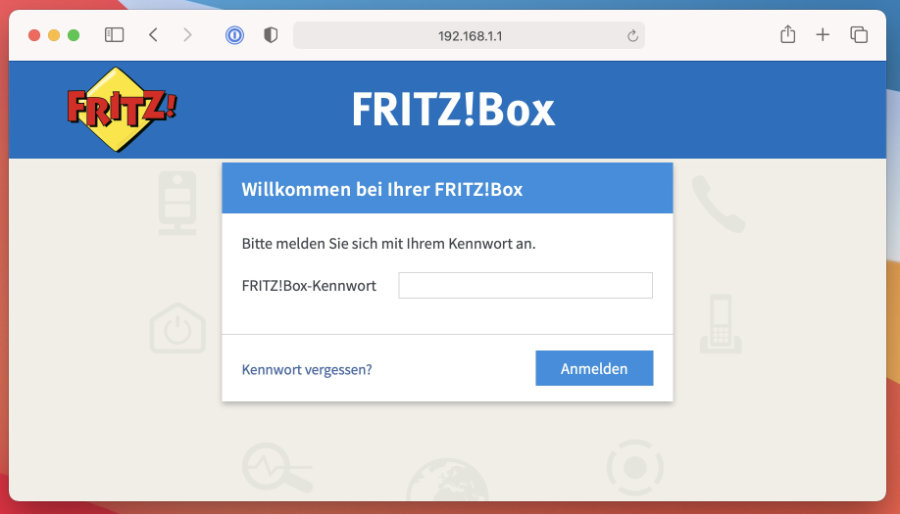













Für eine offene Diskussion behalten wir uns vor, jeden Kommentar zu löschen, der nicht direkt auf das Thema abzielt oder nur den Zweck hat, Leser oder Autoren herabzuwürdigen. Wir möchten, dass respektvoll miteinander kommuniziert wird, so als ob die Diskussion mit real anwesenden Personen geführt wird. Dies machen wir für den Großteil unserer Leser, der sachlich und konstruktiv über ein Thema sprechen möchte - gerne auch mit Humor. In jedes Thema Politik einbringen ist nicht erwünscht.
Du willst nichts verpassen?
Du hast die Möglichkeit, den Feed dieses Beitrags zu abonnieren. Wer natürlich alles lesen möchte, der sollte den Hauptfeed abonnieren.